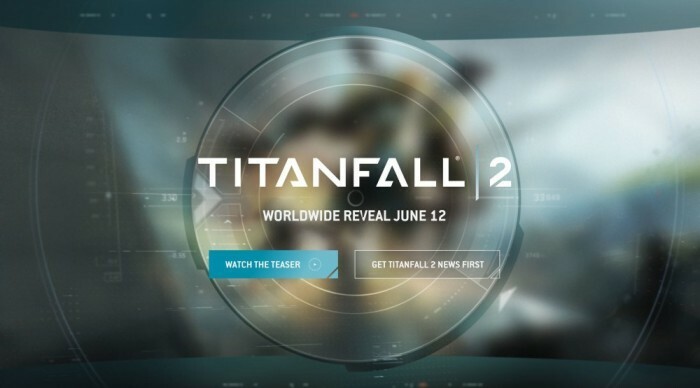- Saate ühendada oma Xbox One'i Internetiga isegi siis, kui teil pole kontrollerit.
- Xboxi rakendus pakub alternatiivset meetodit Xboxi kaugjuhtimiseks.
- Saate oma Xbox One'i haldamiseks kasutada hiirt, kuid kõigepealt peate selle konfigureerima.
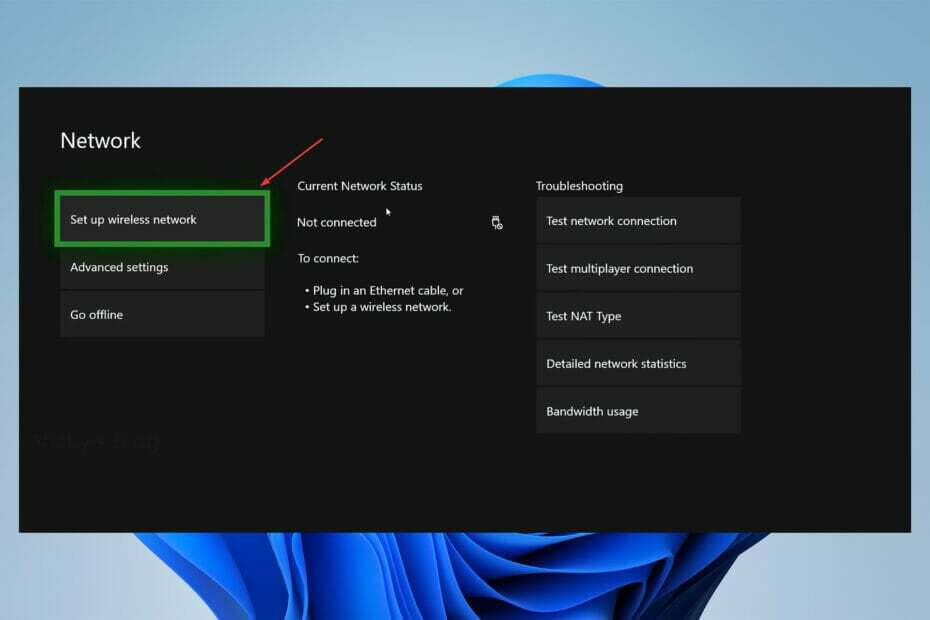
XINSTALLIMINE Klõpsates ALLALAADIMISE FAILIL
See tarkvara parandab levinud arvutivead, kaitseb teid failide kadumise, pahavara ja riistvaratõrgete eest ning optimeerib teie arvuti maksimaalse jõudluse saavutamiseks. Parandage arvutiprobleemid ja eemaldage viirused kohe kolme lihtsa sammuga.
- Laadige alla Restoro PC Repair Tool mis on kaasas patenteeritud tehnoloogiatega (patent olemas siin).
- Klõpsake Alusta skannimist et leida Windowsi probleeme, mis võivad arvutiprobleeme põhjustada.
- Klõpsake Parandage kõik arvuti turvalisust ja jõudlust mõjutavate probleemide lahendamiseks
- Restoro on alla laadinud 0 lugejad sel kuul.
Kas teie kontroller on katki ja te pole kindel, kuidas Xbox One'i ilma selleta Internetti ühendada?
Xbox One’iga töötamine ilma kontrollerita tundub mõne kasutaja seisukohast ebatavaline.
Hea uudis on see, et saate oma konsooli hõlpsalt Internetiga ühendada ilma kontrollerita. Xbox One ei ole piiranud kasutajatel konsooli käitamiseks ainult oma kontrollerit haarata.
Tänu Xbox One'i tipptasemel tehnoloogiatele saate oma konsooli kiireks juhtimiseks kasutada isegi klaviatuuri, lihtsalt ühendades ja mängides.
Lisaks saate konsooli seadetes konfigureerida oma hiirt ja nautida mänge. Peale selle saate nuppude kohandamiseks haarata adapteri.
See artikkel näitab, kuidas ühendada Xbox One Internetti ilma kontrollerit kasutamata. Nii et ilma pikema jututa alustame.
Kas telefoni on võimalik kasutada kontrollerina?
Jah, mõne Xboxiga ühilduva rakenduse abil saate muuta oma nutitelefoni uskumatuks kontrolleriks. Rakendused toimivad kontrolleritena teie seadistamiseks Wi-Fi ühendus konsoolil.
Seega saate kiiresti haarata telefoni ja häälestada Forza Horizonis mitme mängijaga mängus auto. Pange tähele, et enne rakenduste installimist peaksite kontrollima oma Androidi või iOS-i versiooni.
Kuidas saan Xbox One'i ühendada Internetti ilma kontrollerita?
1. Kasutage Xboxi rakendust
- Puudutage nuppu Minu raamatukogu valik (kolme ribaga vahekaart) just allosas.
- Nüüd valige Xbox millega soovite ühenduse luua.
- Kui olete oma Xbox, valige Kaugesitus selles seadmes valik.
- Nüüd olete ühendatud Xbox One'iga ilma kontrollerita.
Rakenduses on sellised funktsioonid nagu mänguklippide ja ekraanipiltide jagamine, märguannete vastuvõtmine ja, mis kõige tähtsam, Xboxi juhtimine ilma kontrollerita.
MÄRGE
Pange tähele, et teie Xbox One peaks rakenduse kasutamise ajal olema samas WiFi-võrgus. Niisiis, esimene asi, mida teha, on alla laadida rakendus Google Play poest või App Store'ist.
Eksperdi nõuanne: Mõnda arvutiprobleemi on raske lahendada, eriti kui tegemist on rikutud hoidlate või puuduvate Windowsi failidega. Kui teil on probleeme vea parandamisega, võib teie süsteem olla osaliselt katki. Soovitame installida Restoro – tööriista, mis skannib teie masina ja tuvastab vea.
Kliki siia allalaadimiseks ja parandamise alustamiseks.
See rakendus ühildub iOS 10 või uuema versiooniga ja Android 6 või uuemaga.
2. Kasutage hiirt ja klaviatuuri
- Esmalt avage juhend, vajutades klaviatuuril Windowsi klahvi.
- Vali Profiil ja süsteem, siis Seaded.
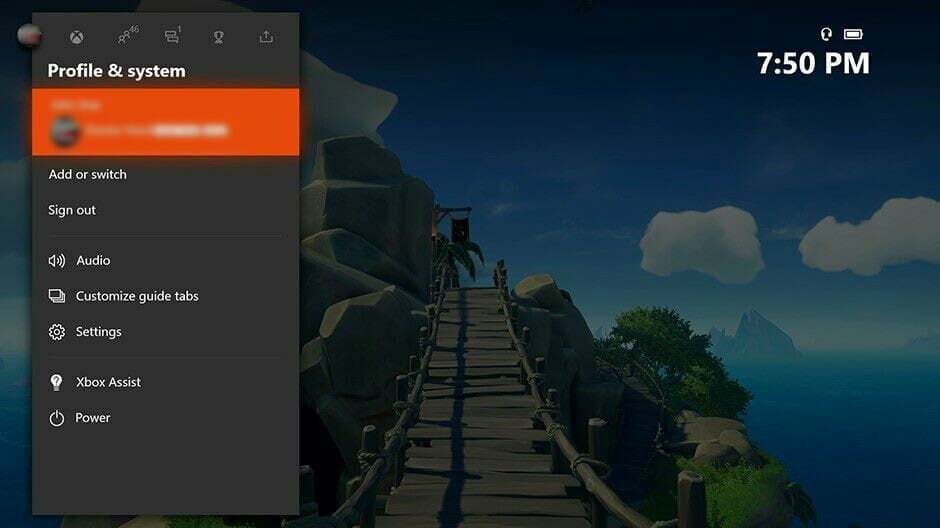
- Pärast seda valige Seadmed ja ühendused.
- Nüüd vali Hiir. Samuti saate muuta hiire valikuid, nagu kursori kiirus ja hiire esmased/sekundaarsed nupud.
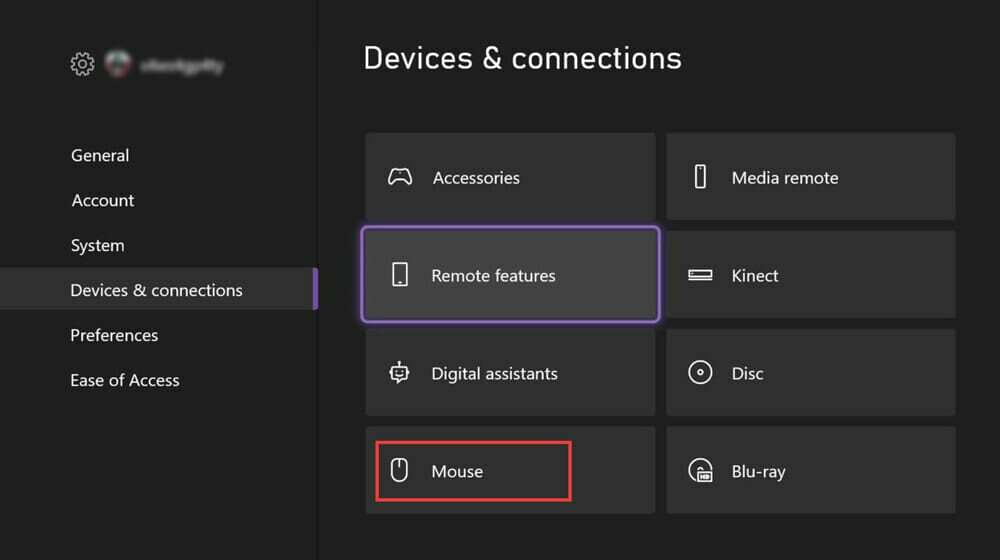
Klaviatuurid ühilduvad teie Xbox One'iga ja erinevalt hiirega saate menüüdes navigeerimiseks hõlpsasti kasutada klahve. Järgmise elemendi juurde liikumiseks vajutage ka klahvi Tab.
Mängijatele võib tunduda harjumatu hiire ja klaviatuuriga Xbox One’i menüüdes navigeerimine. Hea uudis on see, et saate mängida ka klaviatuuri-hiire kombinatsioonidega.
Seega kontrollige kindlasti seda funktsiooni toetavaid mänge. Xbox One'i ühendamiseks Internetiga hiire ja klaviatuuriga peate esmalt oma hiire konfigureerima.
- Hüved ja auhinnad: 2 võimalust Mojangi konto linkimiseks Xbox Live'iga
- Kas Xbox Game Passi ülesandeid ei kuvata? Parandage see kohe
- Xbox Game Pass Quest ei tööta? Parandage see kohe
- Parandus: Fortnite ei tööta Xbox One konsoolil
3. Ühendage Xbox One Wi-Fi-ga
- Avage juhend, vajutades nuppu Windows võti.
- Minema Seaded, Kõik seaded, seejärel valige Võrk valik.
- Pärast seda vali Seadistage traadita võrk sisse Võrgusätted.
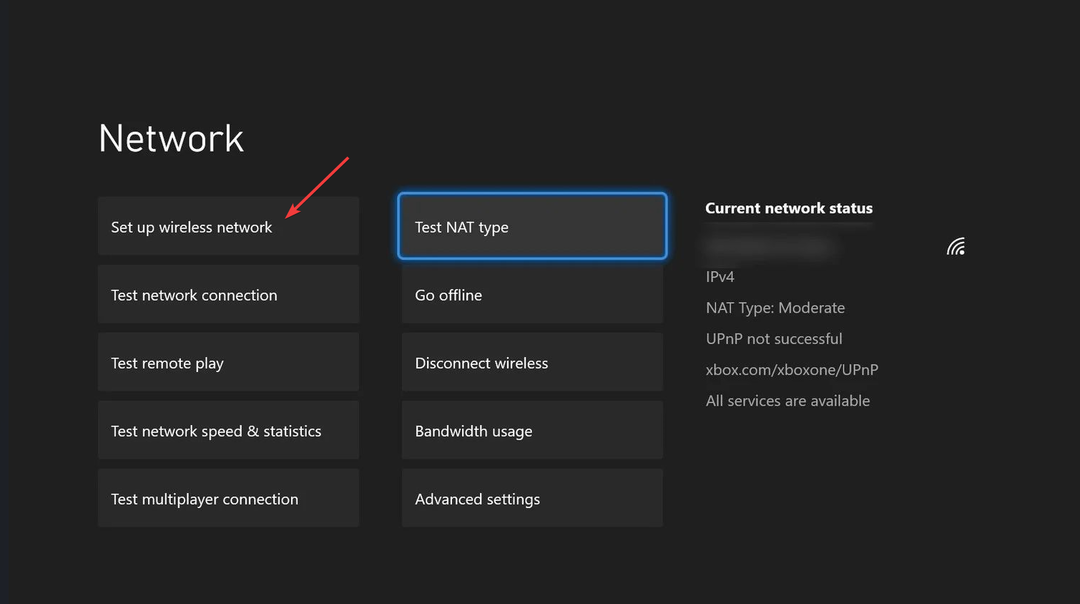
- Nüüd ilmub ekraan, mis küsib Kumb on sinu oma? Valige oma Wi-Fi nimi.
- Lõpuks sisestage oma parool ja klõpsake nuppu Sisenema võti. Mõne aja pärast kontrollib teie konsool Interneti-ühendust.
MÄRGE
Kui teie ühenduse nime loendis pole, valige suvand Lisa traadita võrk.
4. Kasutage oma mobiilset leviala
- Lubage oma telefonis oma telefoni leviala.
- Vajutage nuppu Windows klahvi Xbox One'iga ühendatud klaviatuuril.
- Seejärel minge aadressile Võrk, seejärel valige Võrgusätted.
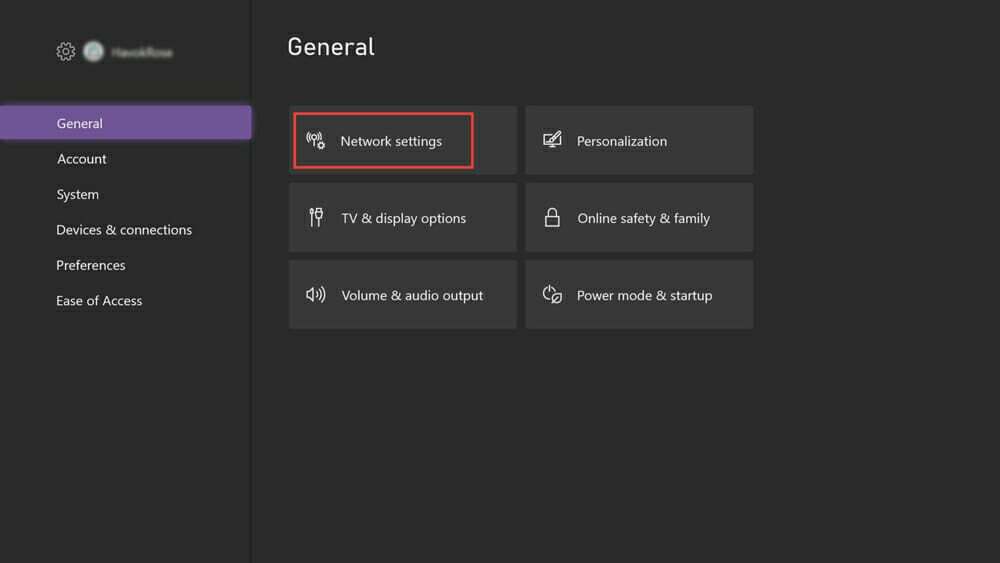
- Nüüd klõpsake nuppu Seadistage traadita võrk.
- Lõpuks valige oma leviala ühendus ja sisestage kuumkoha parool.
Kuigi leviala tarbib märkimisväärselt palju akut, on see Xboxi Interneti-ühenduse loomisel kasulik.
Paljud Xboxi kasutajad ei tunne Interneti-ühenduse loomist ilma kontrollerit kasutamata.
Õnneks on mõned nutikad viisid, näiteks Xboxi rakenduse installimine, mis aitavad kasutajatel ühendada oma konsooli Internetti ilma kontrollerita.
Kuigi te ei pruugi hiire järele vajadust tunda, võimaldab see seade enne ja pärast Xboxi Internetiga ühendamist menüüdes vabalt liikuda.
Kui olete, järgige selles artiklis toodud juhiseid teil on probleeme Xboxi rakenduse allalaadimise ja installimisega Windowsi arvutisse.
 Kas teil on endiselt probleeme?Parandage need selle tööriistaga:
Kas teil on endiselt probleeme?Parandage need selle tööriistaga:
- Laadige alla see PC Repair Tool hinnatud saidil TrustPilot.com suurepäraseks (allalaadimine algab sellelt lehelt).
- Klõpsake Alusta skannimist et leida Windowsi probleeme, mis võivad arvutiprobleeme põhjustada.
- Klõpsake Parandage kõik Patenteeritud tehnoloogiatega seotud probleemide lahendamiseks (Eksklusiivne allahindlus meie lugejatele).
Restoro on alla laadinud 0 lugejad sel kuul.